Dessa är de bästa TeamViewer-alternativen för fjärråtkomst!

Remote Desktop Access är verkligen ett utmärkt sätt att hålla kontakten med våra datorfiler. Remote Desktop Access låter användare komma åt/hantera filer från vilken plats som helst. När vi pratar om fjärrskrivbordsåtkomst är det första som slår oss TeamViewer.
TeamViewer låter dig fjärrstyra andra datorer precis som en TV-fjärrkontroll. Användare måste söka efter användar-ID och lösenord för sina vänners TeamViewer-konto för att få åtkomst till sin dator på distans. TeamViewer är verkligen en utmärkt app för att komma igång på ett fjärrskrivbord. Användare ifrågasätter dock alltid TeamViewer angående säkerhet. Om det inte är korrekt konfigurerat kan Teamviewer utsätta ditt system för stor risk.
Lista över bästa fjärrskrivbordsprogram som TeamViewer
Därför kommer vi här i den här artikeln att dela en lista över de bästa alternativen för Teamviewer som du kan välja för dina fjärrskrivbordsaktiviteter. Alla dessa fjärråtkomstverktyg var gratis och säkra att använda. Låt oss kolla in.
1. Anslutning till Windows fjärrskrivbord
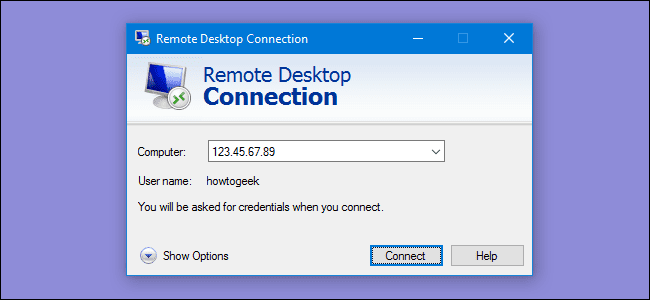
Det är ett gratis verktyg inbyggt i Windows operativsystem. Windows Remote Desktop Connection kan vara det bästa alternativet för Teamviewer eftersom det låter användare ansluta till en dator som kör Windows från en annan dator.
Detta är ett utmärkt verktyg för användare som börjar på Remote Desktop-klienter. Det bästa är att användare inte behöver installera någon annan app eftersom den är inbyggd i Windows operativsystem.
2. UltraVNC
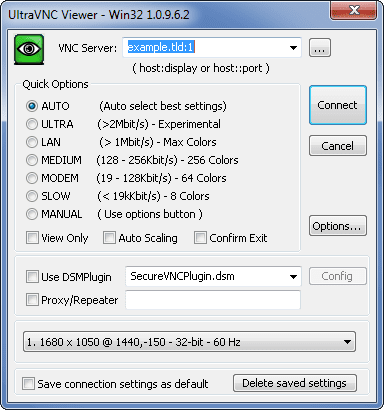
UltraVNC är ett annat fjärrhanteringsverktyg som kommer med massor av funktioner. Vissa av funktionerna är avancerade och rekommenderas inte för dig som är nybörjare inom detta område.
UltraVNC stöder delning av flera skärmar, det betyder att du kan ansluta till mer än en dator med UltraVNC. Att installera UltraVNC kan dock vara en utmaning i sig, speciellt om du inte är bekant med hur ett fjärrskrivbordsverktyg fungerar.
3. LogMeIn

Detta är ett annat gratis verktyg som låter användare fjärrstyra en annan dator. Det bästa med LogMeIn är att det låter användare styra upp till 10 datorer eller Mac från vilken annan dator som helst med internetanslutning.
LogMeIn finns i både gratis- och premiumversioner. Premiumversionen av LogMeIn ger full fjärråtkomst och ger flera funktioner som filöverföring, skriva ut dokument, etc.
4. Gå med.mig
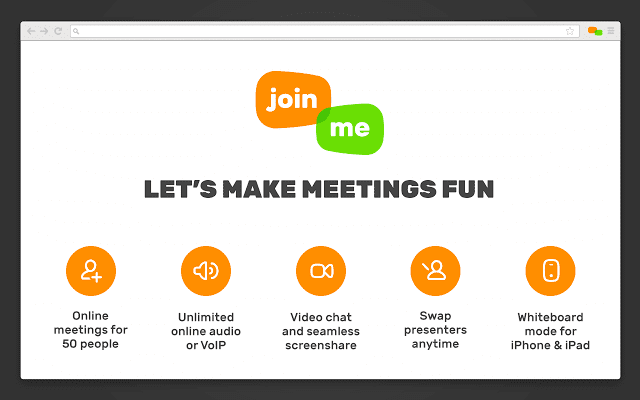
Join.me är faktiskt utvecklat av LogMeIn och det är en onlinekonferensplattform som låter flera användare ansluta med varandra. Det är en premiumtjänst och den erbjuder obegränsat ljud som innebär att vem som helst kan gå med i ett samtal från vilken enhet som helst.
Om vi pratar om den betalda versionen tillåter den upp till 250 deltagare att gå med i onlinemötet och kan dela sin skärm mellan deltagarna.
5. Splashtop
 För en affärsperson erbjuder Splashtop gratis och premiumverktyg för fjärrskrivbord. Splashtop stöds av Windows, OS X, Linux, Android och iOS. Detta är lättanvänt verktyg, men användarna möter svårigheter under installationen eftersom användaren måste gå igenom några komplicerade steg.
För en affärsperson erbjuder Splashtop gratis och premiumverktyg för fjärrskrivbord. Splashtop stöds av Windows, OS X, Linux, Android och iOS. Detta är lättanvänt verktyg, men användarna möter svårigheter under installationen eftersom användaren måste gå igenom några komplicerade steg.
Splashtop erbjuder minimal latens för ljud- och videoströmning, vilket innebär att du kan njuta av att titta på media på distans. Det är ett utmärkt fjärrhanteringsverktyg för dem som letar efter sätt att titta på filmer tillsammans med vänner eller familjemedlemmar.
6. Ammyy

Detta är ett litet verktyg som behöver mindre än 5 MB lagringsutrymme för att installera. Ammy är snabb, lätt och erbjuder tjänster som liknar TeamViewer. Detta tillåter användare att utföra åtgärder som filöverföring, livechatt etc.
Ammyy Admin är ett av de säkraste och enklaste sätten att snabbt komma åt ett fjärrskrivbord inom några sekunder. Verktyget används nu av mer än 75 000 000 privat- och företagsanvändare.
7. Fjärrverktyg
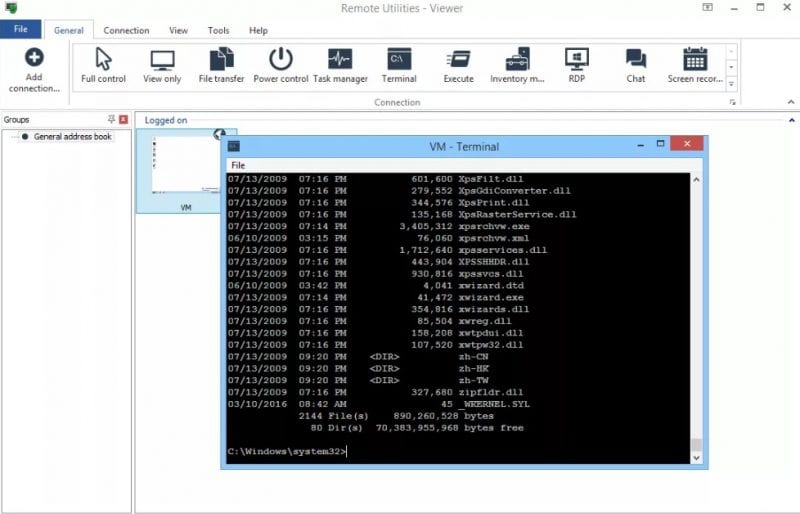
Remote Utilities följer samma tema som Teamviewer. På Remote Utilities kan du styra totalt 10 datorer via “Internet ID”. Alla datorer måste ha en Remote Utilities-klient installerad för att dela skärmen.
Den initiala installationen av Remote Utilities är dock lite förvirrande och den körs bara på Windows operativsystem. Så det är ett annat bästa fjärrverktyg som du kan använda idag.
8. AnyDesk
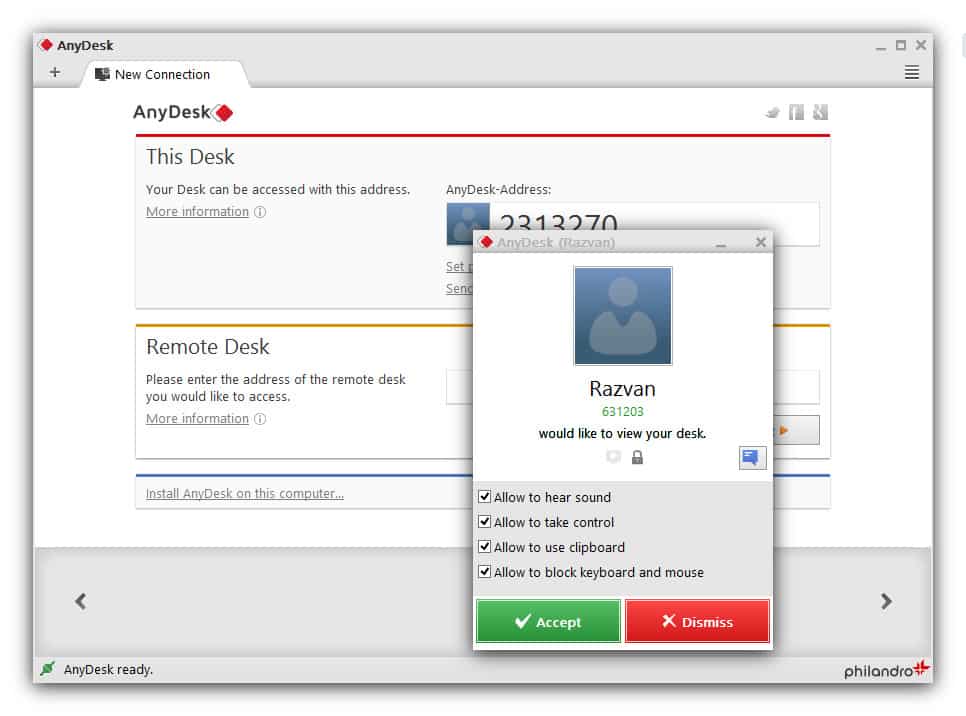
Om du letar efter en lätt och lättanvänd programvara för fjärrskrivbord för Windows 10, se ingen annan än Anydesk. Anydesk är det överlägset bästa TeamViewer-alternativet på listan som du kan använda just nu. Jämfört med TeamViewer är Anydesk mycket snabbare, och det erbjuder massor av funktioner.
Det som gör Anydesk unik är att den körs på alla standardoperativsystem som Windows, macOS, iOS, Android, Linux, Raspberry Pi och mer. Fjärranslutningarna säkrades också med TLS-teknik av militär kvalitet för att säkerställa att din enhet skyddas från obehörig åtkomst.
9. Fjärr PC
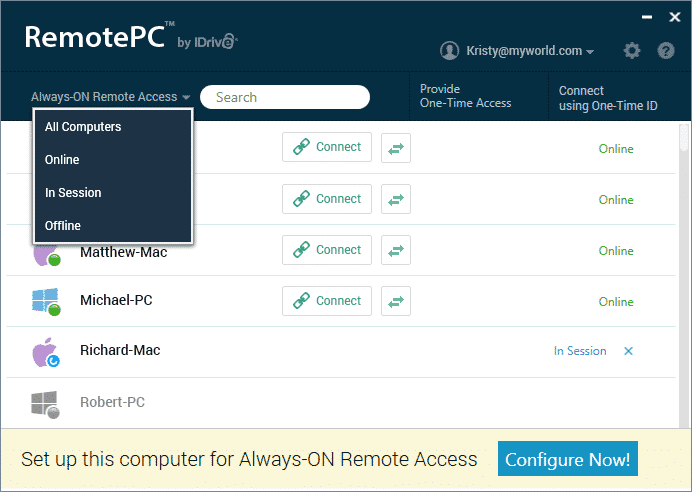
Remote PC är ett ganska lätt fjärråtkomstverktyg på listan som kan användas på Windows 10-datorer. Gissa vad? Remote PC är snabb och enkel att använda jämfört med andra fjärråtkomstverktyg. Liksom TeamViewer låter Remote PC dig också ansluta och styra andra datorer.
När de är anslutna kan användarna enkelt hantera sina filer, överföra filer, skriva ut dokument, etc., på distans. Den kostnadsfria planen tillåter användare att ansluta till endast en dator åt gången.
10. Zoho Assist
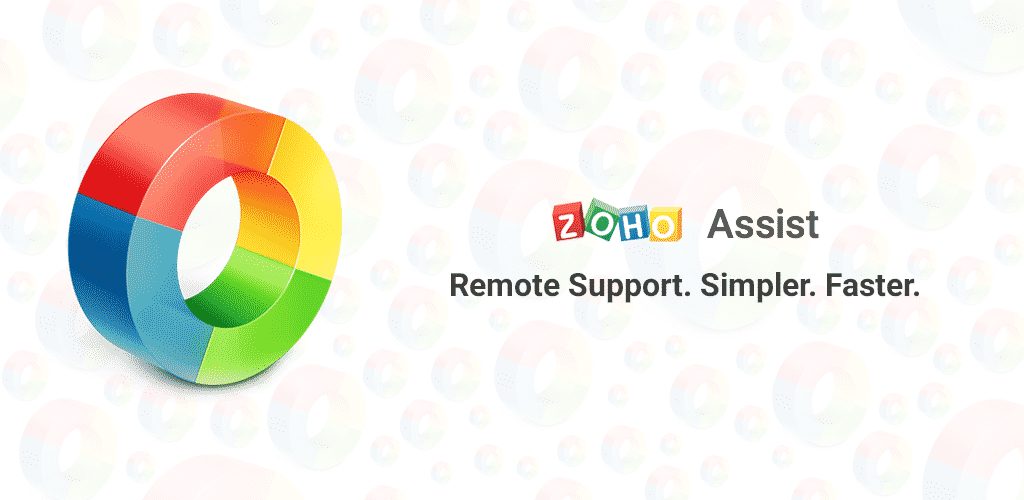
Zoho Assist är ett annat bästa gratis fjärråtkomstverktyg som du kan använda på din Windows 10-dator. Det fantastiska med Zoho Assist är att det fungerar på Windows-, Linux- och Mac-datorer. Med Zoho Assist kan du enkelt dela skärmar och filer.
Inte bara det, utan när den väl är ansluten erbjuder Zoho Assist också chattfunktioner. Så, Zoho Assist är ett annat bästa fjärråtkomstverktyg för Windows 10 som du kan använda just nu.
Så det här är de bästa TeamViewer-alternativen för din fjärrskrivbordsdelning. Jag hoppas att den här artikeln hjälpte dig, dela den med dina vänner! Om du känner till några andra sådana verktyg, låt oss veta i kommentarsfältet nedan.